
Некоторые пользователи Windows не могут играть Прототип 2 из-за того, что игра вылетает при каждом запуске во время начального экрана загрузки. Сообщается, что эта проблема возникает в Windows 7, Windows 8.1 и Windows 10.

После изучения этой конкретной проблемы и просмотра различных отчетов пользователей выяснилось, что существует несколько различных причин, которые могут вызвать эту проблему:
- Минимальные требования не соблюдены — Если вы наблюдаете эту проблему в очень старой конфигурации, игра может вылетать из-за того, что ваш графический процессор или процессор недостаточно мощный или у вас недостаточно памяти. Ознакомьтесь с минимально необходимыми характеристиками, чтобы убедиться, что это не так.
- Гиперпоточность и многопоточность — Если вы используете процессор AMD или Intel, в котором по умолчанию включена функция Hyper-Threading или MultiThreading, скорее всего, это является причиной сбоя игры. В этом случае вам необходимо получить доступ к настройкам BIOS или UEFI и отключить эту опцию.
- Конфликтующие драйверы HID-совместимого управления — Prototype 2 появился до эпохи Windows 10, поэтому он не знает, как использовать преимущества новых драйверов управления. Более того, если оставить их включенными, это может привести к сбою в игре, поэтому лучше использовать Диспетчер устройств, чтобы отключить их во время игры.
- Несоответствие игровым файлам — Если вы запускаете игру через Steam, вы можете проверить целостность игры через Steam и посмотреть, не обнаружены ли какие-либо несоответствия. Несколько пользователей с той же проблемой подтвердили, что после этого игра наконец-то заработала нормально.
Предварительное условие: проверка минимальных требований
Прежде чем пробовать какие-либо исправления, представленные ниже, вам следует убедиться, что у вас есть достаточно хорошее оборудование для запуска этой игры. Это не должно быть проблемой, если у вас довольно новая конфигурация, но если вы пытаетесь запустить эту игру на старом ПК или ноутбуке, взгляните на Минимальные требования:
Вылетает Prototype 2 при запуске игры на загрузочном экране — Как исправить? #2
Операционные системы: Windows XP, Windows Vista, Windows 7, Windows 10 (режим совместимости)
Процессор: Intel Core 2 Duo 2,6 ГГц, AMD Phenom X3 8750.
Объем памяти: Минимум 2 ГБ ОЗУ.
Место на жестком диске: 10 ГБ свободного места.
Видеокарта: NVIDIA GeForce 8800 GT с 512 МБ ОЗУ, ATI Radeon HD 4850 с 512 МБ ОЗУ.
DirectX®: 9.0c.
Если вы сверили минимальные требования с вашей собственной конфигурацией и прошли без проблем, начните устранение неполадок с помощью возможных исправлений ниже.
Метод 1. Запуск игры в режиме совместимости (Windows 10)
Имейте в виду, что эта игра была первоначально выпущена за много лет до того, как мы даже узнали о Windows 10, поэтому она не была разработана для работы с новейшей операционной системой от Microsoft. К счастью, это не проблема, потому что вы можете легко настроить исполняемый файл Prototype 2 для работы, как для более старой инфраструктуры, представленной в Windows 7.
Решение с проблемой «Прекращена работа программы Prototype»
Многие затронутые пользователи подтвердили, что это исправление — единственное, что позволяет им играть в игру без сбоев при запуске каждый раз, когда они попадают на первый экран загрузки.
Если этот сценарий применим и вы пытаетесь играть в Prototype 2 в Windows 10, следуйте приведенным ниже инструкциям, чтобы изменить поведение исполняемого файла для работы в режиме совместимости с Windows 7:

-
Откройте проводник и перейдите в то место, где вы установили Опытный образец2. Оказавшись в папке с игрой, щелкните правой кнопкой мыши prototype2.exe и нажмите на Свойства из контекстного меню. Примечание: Вы также можете изменить ярлык игры, если хотите, но лучше делать это из основного исполняемого файла.

Если та же проблема все еще возникает, перейдите к следующему потенциальному исправлению ниже.
Метод 2: отключение Hyperthreading или MultiThreading в BIOS / UEFI
Это может показаться маловероятным виновником, но многие пользователи сообщают, что им удалось исправить проблему и начать игру после того, как наконец поняли, что функция повышения производительности ЦП, называемая Hyperthreading на Intel или MultiThreading на AMD, в конечном итоге делает игру нестабильной. Достаточно, чтобы вылететь до того, как внутриигровой движок сможет отрендерить.
Если этот сценарий применим и эта функция действительно включена на вашем компьютере, вы сможете решить проблему, зайдя в настройки BIOS или UEFI и отключив этот параметр перед повторной попыткой запуска игры.
Чтобы помочь вам в этом, мы создали небольшое руководство, которое проведет вас через этот процесс. Но имейте в виду, что в зависимости от вашей материнской платы шаги, которые вам нужно будет предпринять, и меню, которое вы увидите, будут отличаться от случая к случаю.
Вот как отключить гиперпоточность или многопоточность на ПК:
- Включите компьютер (или перезагрузите его, если он уже включен) и нажмите Настроить как только вы увидите начальный экран.
 Примечание: Ключ BIOS / UEFI должен быть виден на экране, но на случай, если вы его не видите, поищите в Интернете конкретный ключ BIOS в зависимости от модели вашей материнской платы.
Примечание: Ключ BIOS / UEFI должен быть виден на экране, но на случай, если вы его не видите, поищите в Интернете конкретный ключ BIOS в зависимости от модели вашей материнской платы. - Как только вы войдете в настройки BIOS или UEFI, найдите параметр, позволяющий отключить Гиперпоточность на Intel или Многопоточность на AMD. В большинстве случаев вы найдете его под Продвинутый настройки, Tweaker Config, CPU Feature, Performance, Processor, CPU или аналогичные.
 Примечание: В зависимости от платформы и версии BIOS / UEFI, вы можете найти эту функцию, помеченную как: Intel (R) Hyper-Threading, технология Hyper-Treading, функция Hyper-Threading, Hyper-Threading ЦП или управление Hyper-потоком.
Примечание: В зависимости от платформы и версии BIOS / UEFI, вы можете найти эту функцию, помеченную как: Intel (R) Hyper-Threading, технология Hyper-Treading, функция Hyper-Threading, Hyper-Threading ЦП или управление Hyper-потоком. - После того, как изменение вступит в силу, сохраните изменения, затем перезагрузите компьютер и дождитесь завершения следующего запуска. Затем снова запустите Prototype 2 и посмотрите, решена ли проблема.
Если вы по-прежнему видите ту же ошибку, перейдите к следующему потенциальному исправлению ниже.
Метод 3: отключение HID-совместимых устройств управления
Как оказалось, нескольким затронутым пользователям удалось решить эту проблему и играть в Prototype 2 без частых сбоев после использования Диспетчер устройств найти и отключить каждый «HID-совместимые устройства управления потребителями’ под Устройства с человеческим интерфейсом.
Это может показаться безрассудным поступком, поскольку HID-совместимые устройства управления на самом деле являются драйверами мыши и клавиатуры, но на самом деле в этом есть большой смысл. Имейте в виду, что Prototype 2 — это старая игра, которая не знает, как использовать преимущества новейших функций HID (динамический DPI и т. Д.).
Таким образом, отключение HID-устройств через диспетчер устройств на самом деле не отключит вашу мышь и клавиатуру, а просто отключит какой-то новый протокол, который может привести к сбою игры.
Если этот сценарий кажется применимым, следуйте приведенным ниже инструкциям, чтобы использовать Диспетчер устройств отключить HID-совместимые устройства управления:
Метод 4: проверка игры в Steam
Если ни одна из приведенных выше инструкций не сработала, вы запускаете игру через Steam и ранее убедились, что соответствуете минимальным требованиям, возможно, вы столкнулись с этой проблемой из-за проблемы с целостностью некоторых файлов игры Prototype 2. . Если этот сценарий применим и вы запускаете игру через Steam, следуйте инструкциям ниже, чтобы проверить целостность файлового кеша Прототипа 2 и исправить ошибку запуска:
- Откройте свой клиент Steam, выберите Библиотеку в меню вверху.
- Затем щелкните правой кнопкой мыши на Прототип 2 и выберите Свойства из появившегося контекстного меню.

- Внутри Свойства экран Опытный образец 2 выберите Локальные файлы вкладка и нажмите Проверьте целостность файла игры.

- Дождитесь завершения операции, затем перезагрузите компьютер и снова запустите игру, чтобы проверить, устранена ли проблема.
Видеокарта нового поколения и графические процессоры NVIDIA будут внедрять технологии AMD использует для создания топовых процессоров серии Threadripper и Ryzen?
NVIDIA, похоже, готовится совершить фундаментальный скачок в способах производства графических процессоров премиум-класса и топ-класса. Интересно, что компания могла бы использовать ту же технику, кот.
Далее
ASUS Black Friday + Cyber Monday предлагает премиальные и мощные игровые ноутбуки ROG и TUFF
Как хорошо известно серьезным профессионалам в области игр и мультимедиа, у AU есть два наиболее уважаемых и востребованных суббренда, которые обещают только компоненты высочайшего качества и премиум-.
Далее
Age of Empires 4 избегает микротранзакций в пользу DLC и расширений
После более чем десятилетнего ожидания Age of Empire 4 была наконец анонсирована на недавнем мероприятии Xbox X019. Короткий трейлер игрового процесса дал нам первый взгляд на стратегию в реальном вре.
Источник: ru.smartcity-telefonica.com
Почему не запускается Prototype 2 в Windows 10
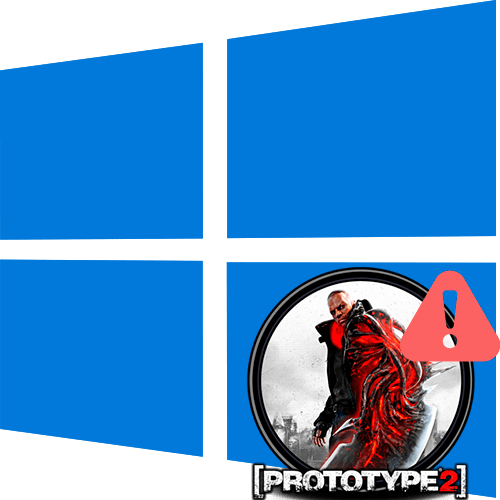
Если игра Prototype 2 не запускается, в первую очередь проверьте, соответствует ли компьютер рекомендуемым системным требованиям:
| Центральный процессор: | Intel Core 2 Duo 2.6 ГГц или AMD Phenom X3 8750 |
| Видеокарта | GeForce 8800 GT 512 МБ ОЗУ или ATI Radeon HD 4850 512 МБ ОЗУ |
| ОЗУ | 2 ГБ |
| Свободное пространство на диске | 10 ГБ |
Чтобы узнать, соответствует ли ПК требованиям Prototype 2, посмотрите характеристики устройства, используя раздел со сведениями о системе, другие штатные средства или сторонние программы. В нашем отдельном материале подробно описаны способы, позволяющие узнать, какое «железо» используется на компьютере или ноутбуке, начиная от процессора и заканчивая моделью и особенностями материнской платы.
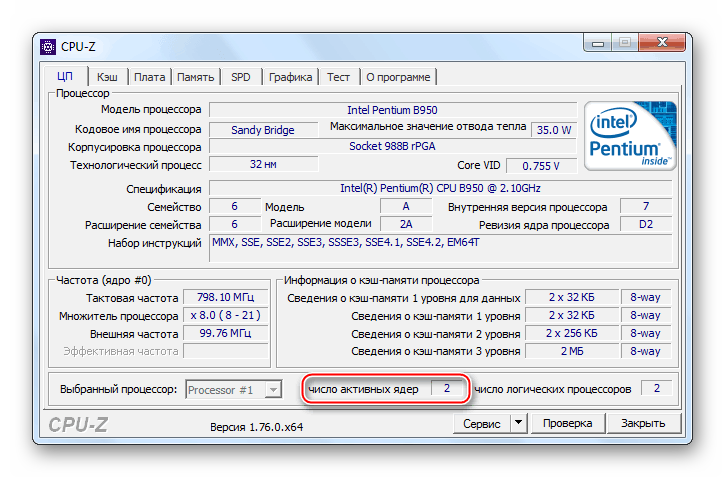
Подробнее: Как узнать характеристики своего компьютера
Игра не слишком требовательная, но слабые комплектующие могут не справляться с ней, отчего и не происходит запуск Prototype 2 в Windows 10. Программными методами это исправить никак не получится, поскольку в такой ситуации единственное, что может помочь, — апгрейд если не всего ПК, то хотя бы самого проседающего в производительности компонента.
Причина 2: Несовместимость игры и версии ОС
Prototype 2 – игра довольно старая, и она изначально не была предусмотрена для «десятки», поскольку вышла раньше самой операционной системы. Из-за несовместимости могут возникать различные неполадки, в том числе с запуском. Чтобы решить проблему, можно включить режим совместимости, настроив запуск исполняемого файла таким образом, что он будет открываться в соответствии с особенностями предыдущей ОС, например Windows 7.
- Найдите исполняемый файл игры Prototype 2. Если на рабочем столе есть ярлык, то щелкните по нему правой кнопкой мыши и перейдите в раздел «Свойства».
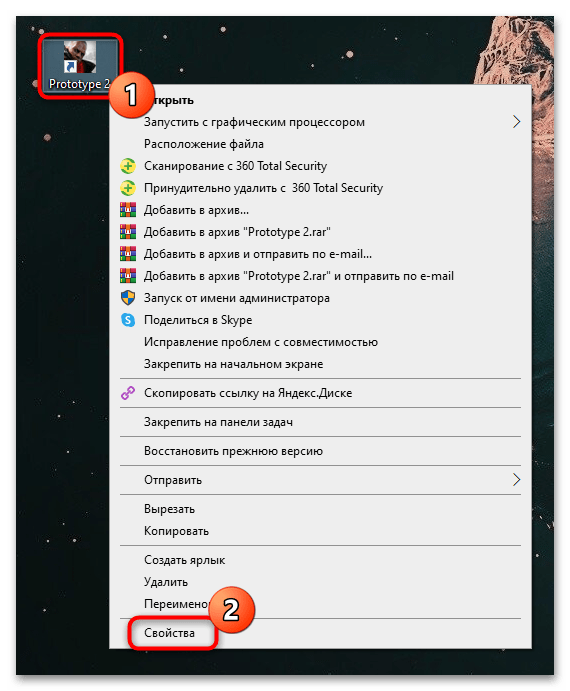
- На вкладке «Ярлык» нажмите на кнопку «Расположение файла».
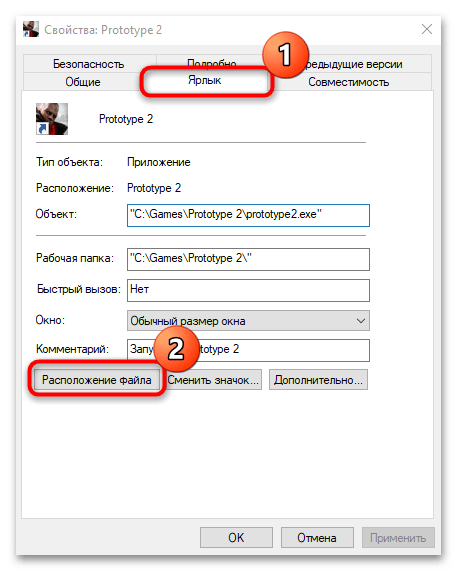
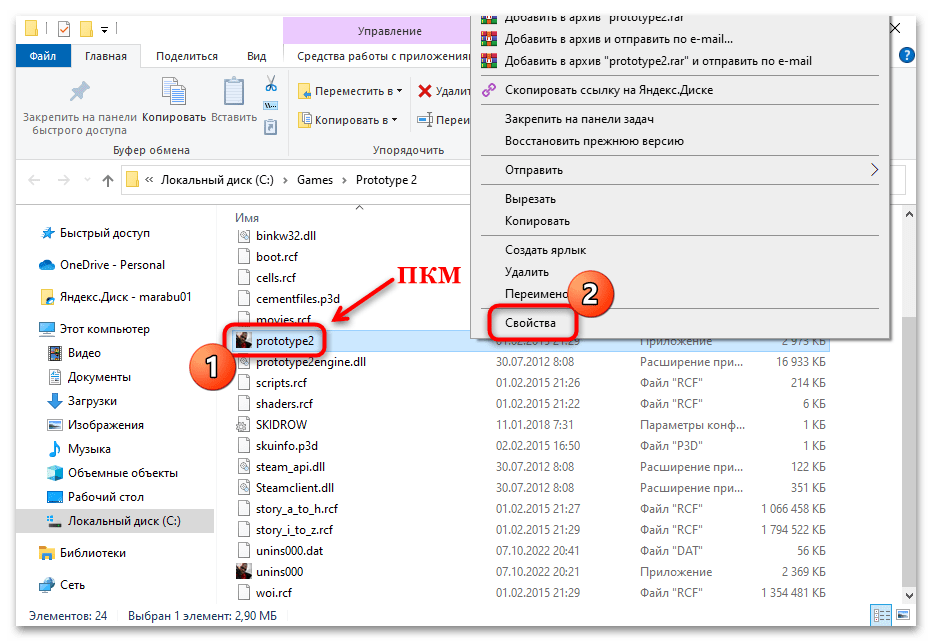

После изменения настроек совместимости попробуйте запустить игру. В большинстве случаев это решает проблему, особенно с теми приложениями, которые были изданы до выхода Windows 10.
Причина 3: Активация многопоточности для улучшения производительности
Как ни странно, но функция ЦП, предназначенная для улучшения производительности компьютера, также может стать причиной неудачного запуска Prototype 2. Название опции зависит от производителя центрального процессора. Если неизвестно, какой компонент используется, то есть несколько сторонних и встроенных средств, позволяющих узнать это. Все способы описаны в нашем отдельном руководстве.
Причина 4: Включенные HID-совместимые устройства управления
Игра Prototype 2 вылетает при запуске из-за включенных HID-устройств управления, которые используются в системе для упрощения ввода различных данных и автоматической установки драйверов для устройств. Проблема появляется из-за того, что игра устаревшая, и она «не понимает», как взаимодействовать с такими HID-совместимыми устройствами, тем более с динамическим DPI. Чтобы исправить неполадку с запуском, попробуйте отключить все используемые HID-устройства в системе:
- Запустите «Диспетчер устройств». Щелкните правой кнопкой мыши по значку Windows 10 на нижней рабочей панели и выберите соответствующий пункт.
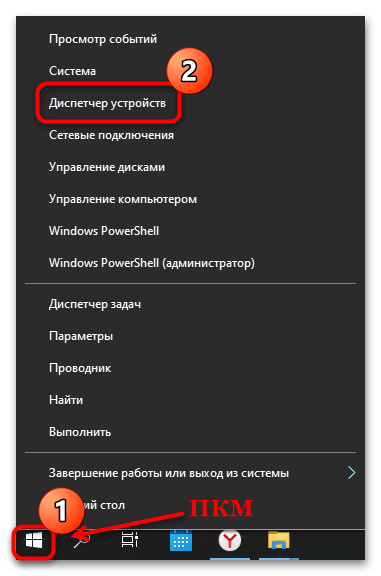
- Разверните меню «Устройства HID». Отобразится список доступных компонентов. Попробуйте временно отключить каждое из них, щелкнув по названию правой кнопкой мыши и выбрав пункт «Отключить устройство».
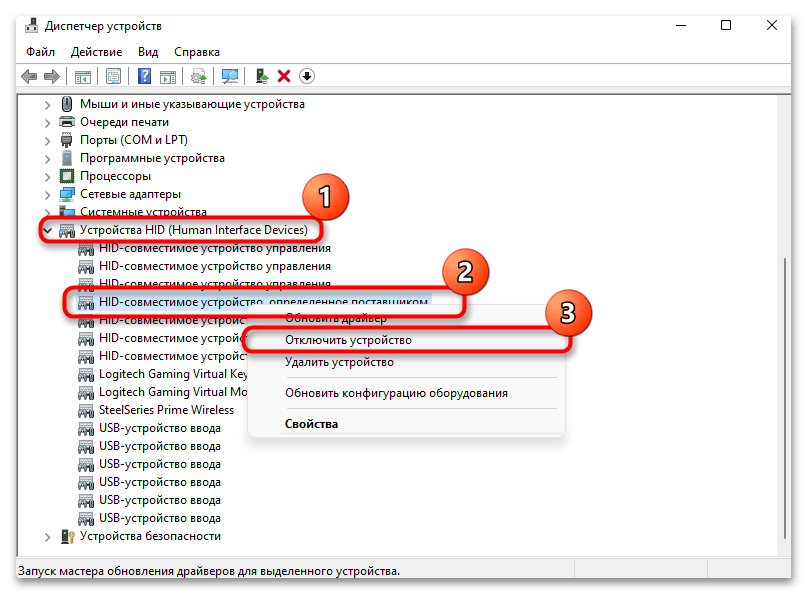
После этого перезапустите систему и проверьте, не ушла ли проблема с запуском игры. Если причина не в этом, то не забудьте снова активировать работу HID-устройств аналогичным образом.
Причина 5: Поврежденные файлы игры
Если игра запускается через клиент Steam, то через него можно проверить целостность файлов игры, поскольку из-за различных сбоев во время загрузки или системных ошибок они могли оказаться повреждены. В Steam для этого предусмотрен специальный инструмент, который позволяет убедиться, все ли в порядке с файлами. Наш автор подробным образом разбирал, как проверить любую игру на наличие повреждений, используя встроенное средство клиента. Переходите по ссылке и следуйте инструкции, которая может помочь решить проблему с запуском Prototype 2.
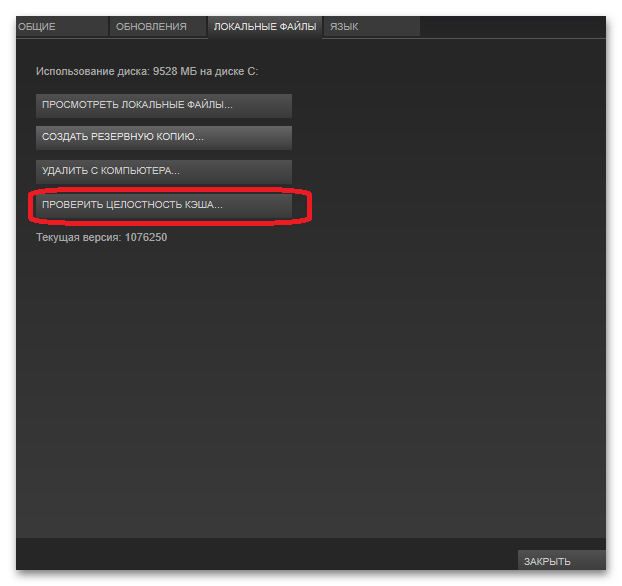
Подробнее: Проверка целостности кеша игры в Стиме
Источник: lumpics.ru
Сбой Protype в новой игре на Windows 11/10
Если Protype 2 дает сбой при запуске на экране загрузки на вашем ПК с Windows, этот пост решит ваши проблемы. Геймеры не могут играть в игру, так как она вылетает, и это может быть связано с несколькими причинами. К счастью, вы можете выполнить несколько простых шагов, чтобы устранить эту проблему, например, запустить игру в режиме совместимости или увеличить количество процессоров. В этой статье мы увидим, как это сделать, а также другие решения.
Появилась возможность зарабатывать Биткоины просто в браузере вашего устройства. Зарабатывайте биткойны, смотря видео, общаясь в чате или играя в сети.
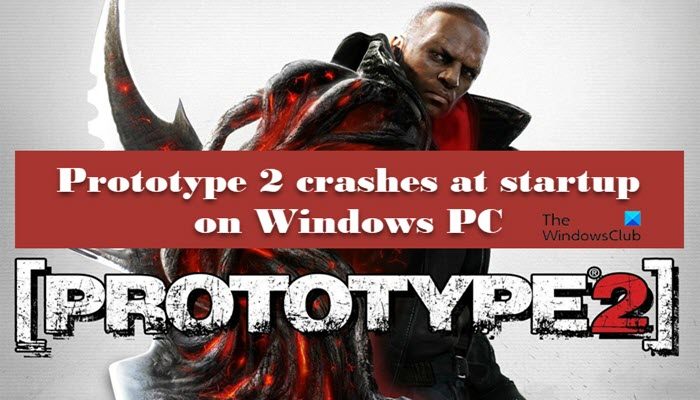
Сбой Protype в новой игре на Windows 11/10
Если Protype 2 дает сбой при запуске на экране загрузки на вашем ПК с Windows, вот несколько решений для устранения этой проблемы.
Программы для Windows, мобильные приложения, игры — ВСЁ БЕСПЛАТНО, в нашем закрытом телеграмм канале — Подписывайтесь:)
- Запустите игру в режиме совместимости
- Отключить гиперпоточность/многопоточность в BIOS/UEFI
- Проверить целостность файлов игры
- Увеличить количество процессоров
- Отключите HID-совместимые устройства управления
1]Запустите игру в режиме совместимости
Такие проблемы, как сбои, могут возникать из-за проблем совместимости с игрой, поскольку она была выпущена задолго до запуска более новой версии ОС. Однако эту проблему можно решить, так как вы можете запустить игру в совместимом режиме, чтобы решить эту дилемму. Выполните шаги, описанные ниже, чтобы сделать то же самое:
- Щелкните правой кнопкой мыши файл Prototype2.exe или ярлык программы запуска.
- Нажмите «Свойства» и перейдите к Совместимость вкладка
- Нажмите на опцию Запустить эту программу в режиме совместимости для и выберите Windows 7 в раскрывающемся списке ниже.
- Теперь установите флажок «Запустить эту программу от имени администратора».
- Нажмите кнопки «Применить» и «ОК», чтобы сохранить изменения.
После этого снова запустите игру и посмотрите, продолжает ли она вылетать или нет. Если проблема не устранена, см. следующее решение.
2]Отключите гиперпоточность/многопоточность в BIOS/UEFI.
Многие геймеры сообщали, что их игра вылетает после включения гиперпоточности и многопоточности на соответствующих процессорах. Эти две функции улучшают работу ЦП, однако, если вы находитесь в одной лодке, мы отключим их в этом решении.
- Перезагрузите компьютер и нажмите клавишу настройки, чтобы открыть BIOS/UEFI.
- После входа в BIOS найдите параметр Hyperthreading (Intel) или Multithreading (AMD). Обычно он находится в разделе «Дополнительные настройки», «Конфигурация Tweaker» и так далее.
- После завершения процесса сохраните изменения.
Теперь перезагрузите устройство, запустите игру и посмотрите, сможете ли вы в нее играть или нет.
3]Проверьте целостность файлов игры

Если Prototype 2 вылетает при запуске, велика вероятность того, что файлы игры повреждены или отсутствуют; в таких случаях вы можете проверить целостность файлов игры Prototype 2 с помощью функции проверки целостности файлов игры в Steam. Чтобы сделать то же самое, выполните следующие шаги.
- Откройте Steam и перейдите в библиотеку.
- Найдите и щелкните правой кнопкой мыши Prototype 2.
- В контекстном меню выберите параметр «Свойства», а затем перейдите на вкладку «Локальные файлы».
- Выберите Проверить целостность файлов игры вариант.
В конце запустите игру и проверьте, устранена ли проблема.
4]Увеличьте количество процессоров
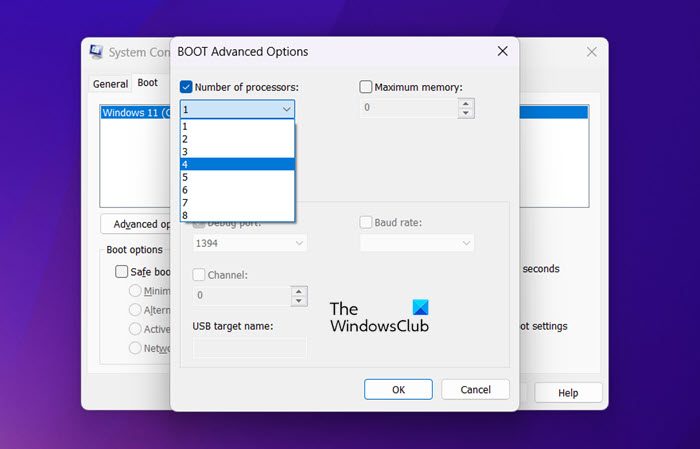
Иногда ваша игра падает, если ей не хватает вычислительной мощности для запуска и выполнения всех ее файлов на вашем устройстве, и происходит сбой. Чтобы решить эту проблему, вы должны выделить ему больше ядер ЦП. Выполните шаги, описанные ниже, чтобы сделать то же самое.
- Нажмите Win+R, чтобы открыть диалоговое окно «Выполнить».
- Тип msconfig и нажмите кнопку ОК.
- Перейдите на вкладку «Загрузка» и нажмите «Дополнительно».
- В параметре Количество процессоров выберите 4.
- Нажмите кнопку ОК, чтобы сохранить изменения.
После этого запустите игру, и, надеюсь, вы больше не увидите проблему. Если это так, перейдите к следующему решению.
Программы для Windows, мобильные приложения, игры — ВСЁ БЕСПЛАТНО, в нашем закрытом телеграмм канале — Подписывайтесь:)
Источник: zanz.ru